win732비트를 64비트 시스템으로 업그레이드하는 단계별 튜토리얼
초기 컴퓨터 하드웨어는 성능이 제한적이고 메모리도 작아서 32비트 운영 체제 설치만 지원했습니다. 하지만 런닝 메모리를 4G 이상으로 늘리고 하드웨어 구성도 나쁘지 않다면 64비트 시스템을 설치해야 한다. 64비트 시스템에서는 4G보다 큰 메모리도 완벽하게 인식할 수 있기 때문이다. 따라서 편집자는 64비트 운영 체제에서 Win7 32비트 시스템을 업그레이드하는 방법을 소개합니다.
1. 먼저 컴퓨터에 Xiaobai 3단계 설치 버전 소프트웨어를 다운로드하고 열고(공식 다운로드 주소: http://www.xiaobaixitong.com) win7 시스템을 선택한 다음 지금 다시 설치를 클릭하세요.
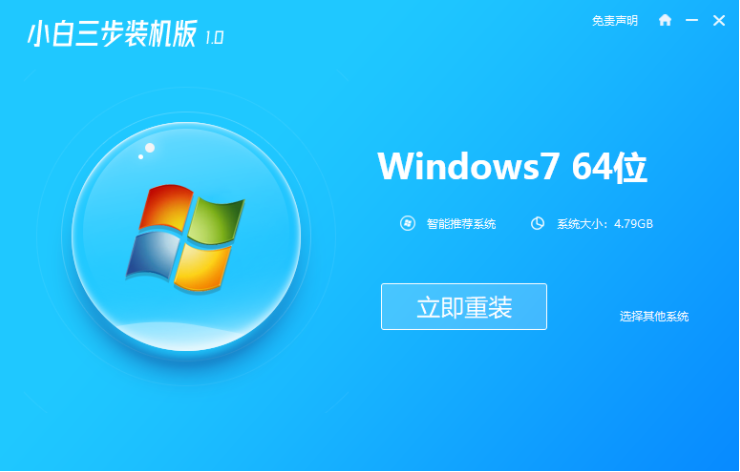
2. 소프트웨어가 시스템 이미지를 다운로드하고 잠시 기다립니다.
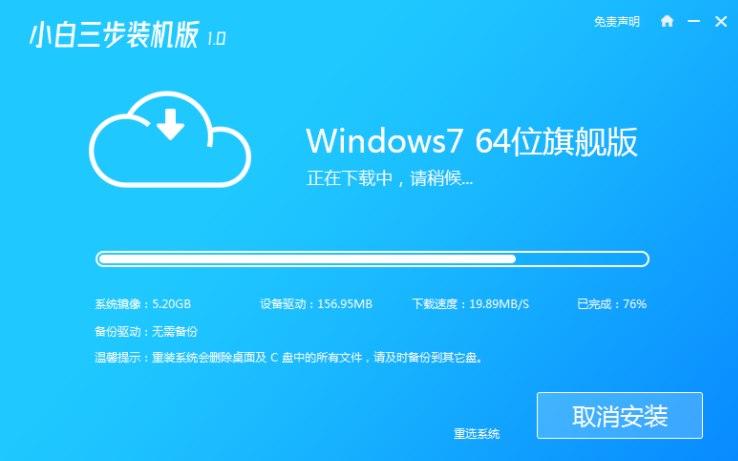
3. 다운로드가 완료되면 소프트웨어가 자동으로 Windows 시스템을 온라인으로 다시 설치합니다.
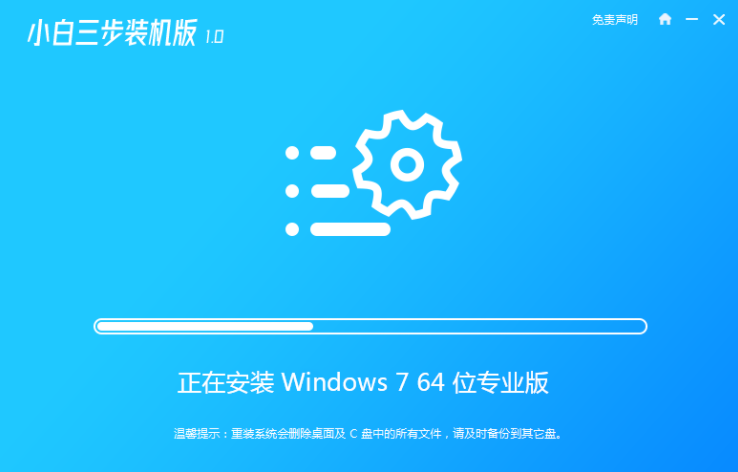
4. 설치가 완료되면 지금 다시 시작을 클릭하세요. (이 시점에서 소프트웨어는 자동으로 시스템 재설치를 도와주기 때문에 아무것도 할 필요가 없습니다.)
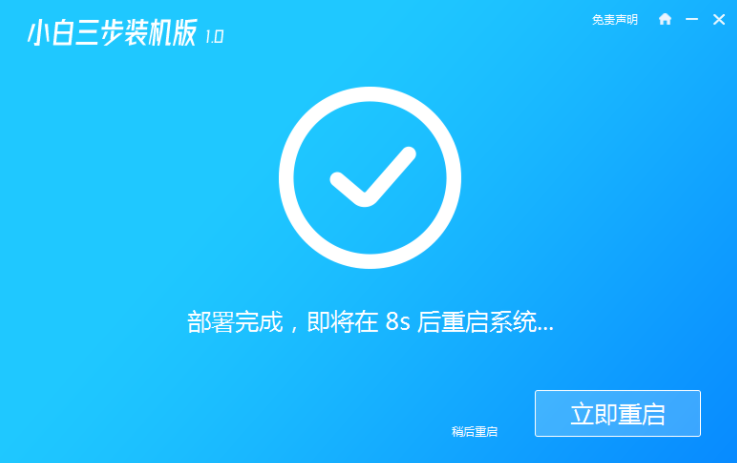
5. 다시 시작한 후 메뉴에서 두 번째 옵션을 선택하여 Windows PE 시스템으로 들어갑니다.
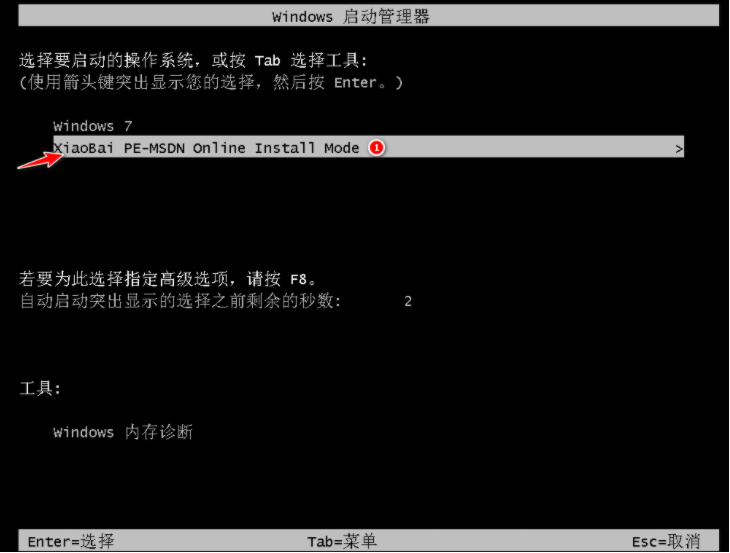
6. 소프트웨어 자동 설치가 완료될 때까지 기다렸다가 win7 데스크탑으로 들어갑니다. 이는 32비트 시스템이 64비트로 성공적으로 업그레이드되었음을 의미합니다.

위는 win7 32비트에서 64비트 시스템으로 업그레이드하는 단계별 튜토리얼입니다.
위 내용은 win732비트를 64비트 시스템으로 업그레이드하는 단계별 튜토리얼의 상세 내용입니다. 자세한 내용은 PHP 중국어 웹사이트의 기타 관련 기사를 참조하세요!

핫 AI 도구

Undresser.AI Undress
사실적인 누드 사진을 만들기 위한 AI 기반 앱

AI Clothes Remover
사진에서 옷을 제거하는 온라인 AI 도구입니다.

Undress AI Tool
무료로 이미지를 벗다

Clothoff.io
AI 옷 제거제

AI Hentai Generator
AI Hentai를 무료로 생성하십시오.

인기 기사

뜨거운 도구

메모장++7.3.1
사용하기 쉬운 무료 코드 편집기

SublimeText3 중국어 버전
중국어 버전, 사용하기 매우 쉽습니다.

스튜디오 13.0.1 보내기
강력한 PHP 통합 개발 환경

드림위버 CS6
시각적 웹 개발 도구

SublimeText3 Mac 버전
신 수준의 코드 편집 소프트웨어(SublimeText3)

뜨거운 주제
 7518
7518
 15
15
 1378
1378
 52
52
 80
80
 11
11
 53
53
 19
19
 21
21
 67
67
 고스트 설치 프로그램을 사용하는 방법 편집자는 고스트 시스템을 설치하는 단계를 알려줍니다.
Jan 11, 2024 pm 07:39 PM
고스트 설치 프로그램을 사용하는 방법 편집자는 고스트 시스템을 설치하는 단계를 알려줍니다.
Jan 11, 2024 pm 07:39 PM
고스트 시스템은 무료 설치 시스템으로 인기가 높은 이유는 설치 후 자동으로 활성화되어 해당 하드웨어 드라이버를 자동으로 설치한다는 점입니다. 이는 시간을 절약할 뿐만 아니라 초보 사용자에게도 많은 편의성을 제공합니다. 사람들은 고스트 시스템 이미지를 설치하는 방법을 알고 있다면 설치 단계는 실제로 매우 간단합니다. 아래에서 고스트 시스템 설치 단계를 공유하겠습니다. USB 디스크에서 시스템을 설치하는 방법은 점점 더 많이 사용되고 있습니다. 오늘날의 부팅 디스크는 고스트 시스템을 자동으로 설치하거나 수동으로 고스트 시스템을 설치할 수 있습니다. 그러나 수동 고스트 방법은 더 복잡하기 때문에 많은 사람들이 그 방법을 모릅니다. 죄송합니다. 아래에서 편집자가 고스트 시스템을 설치하는 단계를 안내합니다. 최근 편집자가
 시스템 설치 시 하드 드라이브를 찾을 수 없으면 어떻게 해야 합니까?
Aug 09, 2023 am 11:32 AM
시스템 설치 시 하드 드라이브를 찾을 수 없으면 어떻게 해야 합니까?
Aug 09, 2023 am 11:32 AM
설치 시스템 중 하드 디스크를 찾을 수 없는 문제에 대한 해결 방법: 1. 하드 디스크 연결을 확인합니다. 2. 하드 디스크 드라이버를 설치합니다. 3. BIOS 설정을 확인합니다. 5. 문제를 해결합니다. 하드 디스크.
 컴퓨터 재설치 시스템에 필요한 U 디스크 용량, 컴퓨터 재설치 시스템에 필요한 G 개수 분석
Apr 05, 2024 am 09:07 AM
컴퓨터 재설치 시스템에 필요한 U 디스크 용량, 컴퓨터 재설치 시스템에 필요한 G 개수 분석
Apr 05, 2024 am 09:07 AM
컴퓨터 시스템 재설치란 컴퓨터에 시스템 장애가 발생하거나 속도가 느려지는 경우 운영체제를 다시 설치하여 컴퓨터의 작동 속도와 안정성을 복원하는 것을 말합니다. 컴퓨터 시스템을 재설치하는 경우 전체 설치 프로세스가 원활하게 진행되도록 설치 파일을 저장할 해당 용량의 USB 플래시 드라이브를 준비해야 합니다. 도구 자료: 시스템 버전: Windows10 브랜드 모델: HP HP Probook450G6 소프트웨어 버전: 최신 버전의 Windows 10 운영 체제 설치 파일 1. 컴퓨터 재설치에 필요한 U 디스크 용량 1. 컴퓨터 재설치에 필요한 U 디스크 용량 계산은 다음에 따라 다릅니다. 설치 파일 크기. 일반적으로 Windows 10의 설치 파일 크기는 약 4~5GB입니다. 따라서 USB 플래시 드라이브를 준비할 때 8GB 이상을 선택하는 것이 좋습니다.
 USB 디스크를 사용하여 시스템을 설치하는 방법에 대한 비디오 튜토리얼
Feb 12, 2024 am 11:57 AM
USB 디스크를 사용하여 시스템을 설치하는 방법에 대한 비디오 튜토리얼
Feb 12, 2024 am 11:57 AM
실제로 컴퓨터 시스템을 USB 플래시 드라이브에 설치하는 것이 가능하지만 아직 많은 사람들이 이를 모르고 있습니다. 시스템을 USB 플래시 드라이브에 넣습니다. 업무용 컴퓨터이든 홈 오피스 컴퓨터이든 USB 플래시 드라이브를 연결하기만 하면 동일한 파일을 쉽게 작동할 수 있습니다. 많은 프로그래머의 경우 USB 플래시 드라이브 시스템을 사용하면 개발 환경을 자주 설정하는 문제를 피할 수 있습니다. USB 플래시 드라이브에 한 번만 구축한 다음 USB 플래시 드라이브를 컴퓨터에 삽입하여 사용할 수 있습니다. 실제로 Microsoft는 Windows 10 시스템에 "Windows to Go"라는 기능을 도입했습니다. 이를 통해 사용자는 USB 플래시 드라이브나 모바일 하드 드라이브에 Windows 10을 설치할 수 있습니다. 그러나 이 기능은 Windows 10 운영 체제에서만 사용할 수 있다는 점에 유의해야 합니다. 다음으로 시스템을 설치하는 방법에 대해 자세히 이야기하겠습니다.
 esd 시스템 파일이 포함된 USB 디스크를 사용하여 시스템을 설치하는 방법
Feb 13, 2024 am 10:00 AM
esd 시스템 파일이 포함된 USB 디스크를 사용하여 시스템을 설치하는 방법
Feb 13, 2024 am 10:00 AM
많은 친구들이 WTG 시스템을 USB 플래시 드라이브에 설치하는 방법을 모릅니다. 오늘은 WTG 시스템을 USB 플래시 드라이브에 설치하는 방법을 가르쳐 드리겠습니다. 시스템을 설치하기 전에 먼저 WTG 시스템 설치에 적합한 USB 플래시 드라이브 종류를 이해해야 합니다. 우리 모두 알고 있듯이 현재 시장에는 다양한 유형의 USB 플래시 드라이브가 있으며 다양한 브랜드의 품질도 다양합니다. 우리는 컴퓨터 시스템의 작동이 하드 디스크의 읽기 속도와 직접적인 관련이 있다는 것을 알고 있습니다. 하드 디스크 읽기 속도가 빠르면 컴퓨터 시스템이 더 원활하게 실행되고, 하드 디스크 읽기 속도가 느리면 컴퓨터 시스템이 더 느리게 실행됩니다. 따라서 WTG 시스템을 설치하기 위해 USB 플래시 드라이브를 선택할 때 USB 플래시 드라이브의 읽기 속도는 200MB/s 이상이고, 4K의 읽기 및 쓰기 속도는 20MB/s이며, USB 플래시 드라이브의 용량은 최고입니다. 플래시 드라이브는 64여야 합니다.
 Lenovo Tianyi 노트북에 win11 시스템 설치 문제를 해결하기 위한 튜토리얼
Jan 29, 2024 pm 07:42 PM
Lenovo Tianyi 노트북에 win11 시스템 설치 문제를 해결하기 위한 튜토리얼
Jan 29, 2024 pm 07:42 PM
컴퓨터가 시스템을 다시 설치하지 못하면 어떻게 해야 합니까? 컴퓨터에 오작동이 발생하면 많은 사용자는 시스템 재설치를 선택합니다. 시스템 재설치를 위한 단계별 튜토리얼은 비교적 간단하지만, 실제로 재설치에 실패하는 경우가 많습니다. 시스템을 재설치할 수 없는 이유는 다양합니다. 시스템 오류의 원인과 해결 방법은 다음과 같습니다. 권장 시스템 2: Win1164비트 Lenovo ome Professional 버전 ISOV2023 Win1164비트 Lenovo OEM Professional 버전 ISO 시스템입니다. 이 시스템은 시각적 또는 성능 측면에서 특히 뛰어난 최적화 및 업그레이드를 갖추고 있으며, 매우 빠르고 원활하게 작동합니다. , 모든 질병이 없습니다. 동시에 시스템 설정은 매우 상세하며 신뢰할 수 있으며 다양한 컴퓨터 작동을 가져올 것입니다.
 Lenovo Savior 데스크탑 y7000 설치 시스템 튜토리얼 시연
Jul 07, 2023 pm 07:29 PM
Lenovo Savior 데스크탑 y7000 설치 시스템 튜토리얼 시연
Jul 07, 2023 pm 07:29 PM
컴퓨터 시스템을 장기간 사용하면 필연적으로 여러 가지 문제가 발생하게 됩니다. 일반적으로 시스템을 설치하면 이러한 문제를 해결할 수 있습니다. Lenovo Savior 데스크탑 y7000 컴퓨터를 사용하는 일부 친구는 시스템 설치 방법을 모릅니다. 아래에서는 Lenovo Savior 데스크탑 y7000 시스템 설치에 대한 간단한 튜토리얼을 공유하겠습니다. 구체적인 설치 단계는 다음과 같습니다. 1. 먼저 Lenovo 컴퓨터에 Xiaoyu 원클릭 시스템 재설치 도구를 다운로드하여 설치하고 컴퓨터의 바이러스 백신 소프트웨어를 끄고 중요한 데이터를 C 드라이브에 백업하십시오. 그런 다음 설치해야 하는 운영 체제를 선택하고 이 시스템 설치를 클릭합니다. 2. 이 인터페이스에서 설치하려는 소프트웨어를 선택하고 다음을 선택합니다. 3. 소프트웨어가 시스템 이미지 데이터와 드라이버를 자동으로 다운로드하기 시작하므로 별도의 작업이 필요하지 않습니다. 4. 환경 배포가 완료되면 즉시 다시 시작하도록 선택합니다.
 정품 win7에서 win10 시스템으로 업그레이드하는 올바른 단계
Jul 10, 2023 pm 09:29 PM
정품 win7에서 win10 시스템으로 업그레이드하는 올바른 단계
Jul 10, 2023 pm 09:29 PM
Microsoft가 2020년 12월에 win7 시스템에 대한 기술 지원을 더 이상 제공하지 않을 것이라고 발표하면서 컴퓨터 안전을 위해 점점 더 많은 친구들이 정품 win7을 win10 시스템으로 업그레이드하기 시작했습니다. 그러나 일부 친구들은 방법을 모릅니다. 정품 win7을 win10 시스템으로 업그레이드합니다. 따라서 이번 호에서는 이 문제에 초점을 맞추고 정품 win7에서 win10으로 업그레이드하는 올바른 단계를 소개합니다. 정품 win7을 win10 시스템으로 업그레이드하는 올바른 단계는 다음과 같습니다. 1. Microsoft의 공식 "Windows 10 다운로드" 페이지를 엽니다. 2. 다운로드가 완료되면 "Windows 10 Installer"를 실행하고 동의를 클릭하세요. 3. "지금 이 컴퓨터 업그레이드"를 선택하고 다음을 클릭합니다. 4. "Windows"를 기다립니다



